Ak máte nový smartfón alebo tablet so systémom Android a chcete sa pustiť do sťahovania aplikácií či telefonovania, no neviete si rady, ste na správnom mieste. Ak sa vám proces nastavenia zdá trochu náročný, nezúfajte, pretože vám krok za krokom vysvetlíme, čo máte robiť.

Ako prvé vás telefón požiada o výber jazyka. Ten sa bude zobrazovať v priebehu celého procesu nastavenia a vo všetkých ponukách telefónu, takže vyberte ten správny.
Teraz kliknite na tlačidlo „Začať“ a prejdite na ďalšiu obrazovku.
2. Vloženie SIM karty
V druhej časti nastavovania budete vyzvaní na pripojenie k mobilnej sieti. To môžete vykonať vložením SIM karty do telefónu. Niektoré telefóny namiesto toho umožňujú stiahnuť kartu eSIM. Ide o elektronickú kartu SIM uloženú v telefóne bez nutnosti fyzickej SIM karty.
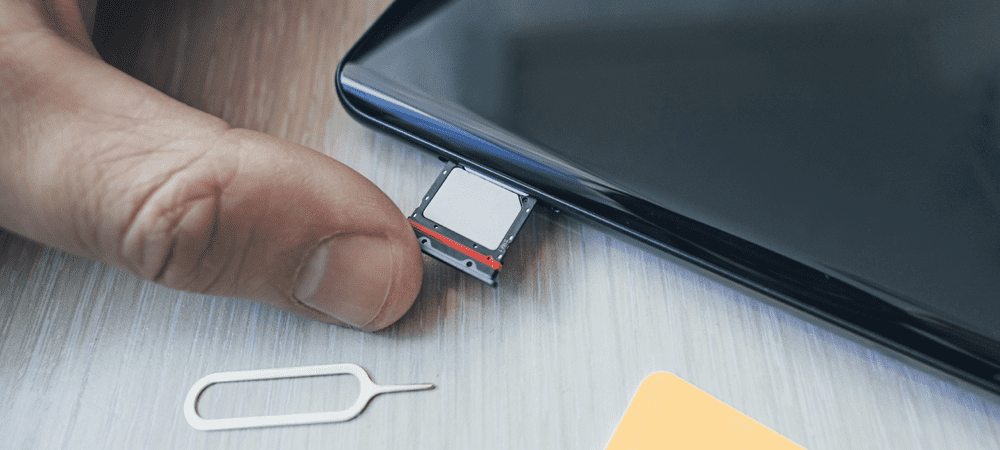
Ak sa s týmto krokom nechcete zdržiavať, môžete kliknúť na možnosť „Preskočiť“ a nastaviť telefón bez pripojenia k mobilnej sieti, teda iba pomocou Wi-Fi.
3. Pripojenie k Wi-Fi sieti
Kliknite na sieť Wi-Fi, ku ktorej sa chcete pripojiť, a potom zadajte heslo siete. Telefón sa potom pripojí k sieti Wi-Fi a bude pokračovať v nastavovaní. Pokiaľ chcete, môžete zvoliť možnosť „Nastaviť offline„, ale táto možnosť má značné nevýhody.
4. Skopírovanie dát zo starého Android telefónu
Ďalej vám telefón ponúkne možnosť skopírovať si aplikácie a dáta zo starého telefónu. To zahŕňa váš účet Google a tiež dáta, ako sú textové správy, fotografie, videá, aplikácie a nastavenia.
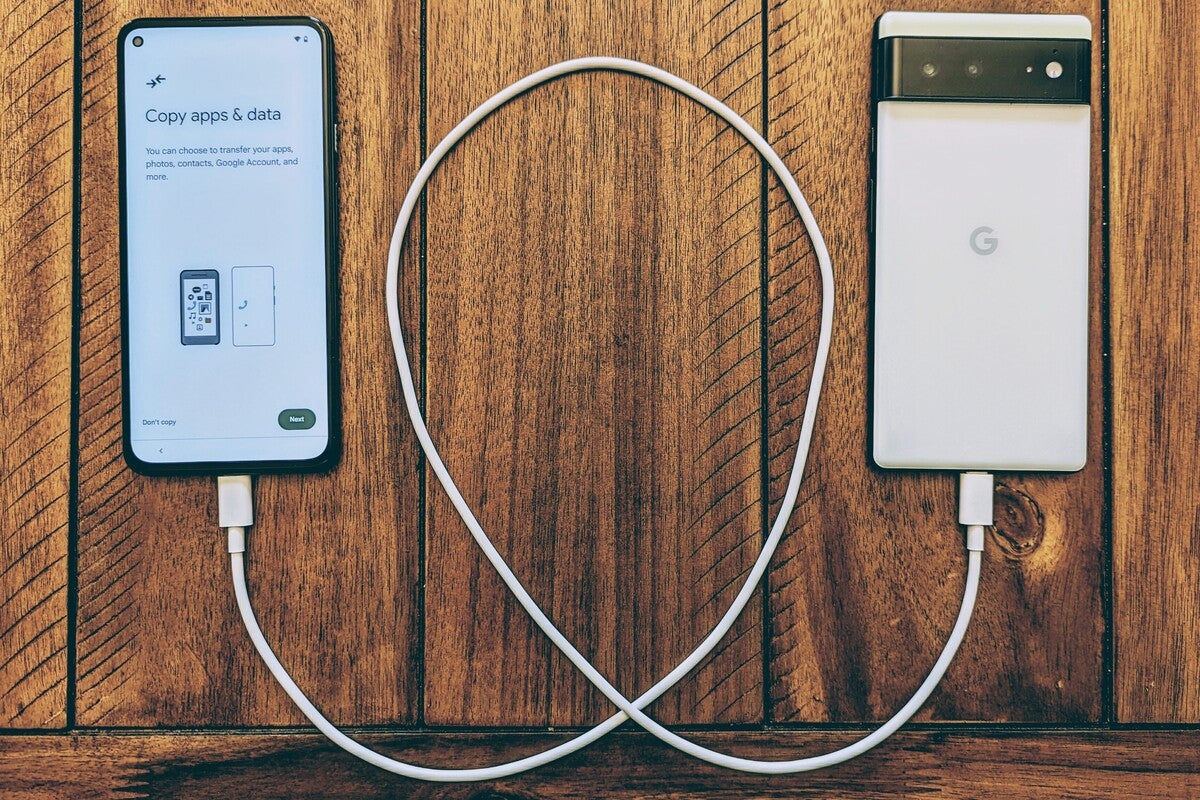
Tu môžete vybrať možnosť „Nekopírovať„, ak chcete telefón nastaviť ako nový. Ak však chcete dáta skopírovať, kliknite na „Ďalej„. Potom môžete na kopírovanie dát použiť svoje staré zariadenie. Táto fáza môže trvať pokojne aj niekoľko minút. Môže sa však stať, že telefón zahltíte balastom a nebude fungovať správne, čo bude mať za následok novú, tentokrát čistú inštaláciu systému.
5. Pridanie Googlu účtu
Bez ohľadu na to, akú možnosť ste zvolili v poslednom kroku, v určitej fáze vás telefón vyzve na prihlásenie do účtu Google. Pokiaľ žiadny nemáte, musíte si ho vytvoriť. Bez neho sa totiž nezaobídete.
6. Konfigurácia Google nastavení
Tu sa vás telefón opýta, či chcete zapnúť napríklad služby určovania polohy, skenovanie aplikácií a taktiež, či chcete odosielať údaje o používaní a diagnostické údaje spoločnosti Google. Toto nastavenie si viete plne prispôsobiť a nechať len tie nevyhnutné.
Akonáhle máte nastavené všetko, čo ste potrebovali, kliknite na tlačidlo „Prijať„.
7. Nastavenie PIN kódu
Teraz môžete nastaviť PIN kód. Odporúčame ho zadať, pretože zabráni komukoľvek odomknúť váš telefón, ak ho stratíte. V predvolenom nastavení vás systém Android požiada o nastavenie aspoň štvormiestneho PIN kódu. Čím dlhšie číslo však zvolíte, tým lepšie.

Pre pokračovanie zadajte dvakrát svoj PIN kód a následne pokračujte podľa pokynov na obrazovke.
8. Hotovo! Váš nový Android je nastavený!
Gratulujeme, zvládli ste to! Teraz si už môžete užívať svoj nový Android smartfón naplno.
















Odpovedať